cluster(クラスター)で使えるアバターアプリREALITY(リアリティ)の連携方法教えます
- すぎちゃん先生

- 2022年1月31日
- 読了時間: 3分
clusterでもアバターは作れるのですがどうしても似たりよったりになってしまうのでオリジナリティが出しにくいと思っている方も多いのではないでしょうか?
そこで、今回はclusterとREALITY(リアリティ)でデザインしたアバターを連携する方法について説明を行います。
clusterを既に使っている前提でお話を進めますので、まだclusterを利用していない人はこちらの記事をお読みください。
【目次】
REALITYとは

REALITYは、『なりたい自分で、生きていく。』をビジョンに掲げている、誰でもスマホ1台で好きな姿に変身できるバーチャルライブ配信アプリです。
こちらのアプリでアバターをつくりライブ配信をすることも可能ですが、ここで作ったアバターをclusterで使うことができますのでそのやり方を説明していきます。
インストールの説明が不要の方はこちらに『アバターの作り方』に飛んで下さい。
RYALITYをインストールしよう

RYALITYはスマホアプリですので、ここからはパソコンでこのブログを表示しながらアプリのインストールと設定を確認しながら進めて下さい。
まずは、こちらを押してこのページを表示して下さい。

少し下にスライドすると、アプリのダウンロードするボタンが表示されます。
iPhoneの方は「App Store」
Androidの方は「Google Play」
を押して下さい。

今回は、Android「Google Play」で説明していきます。
iPhone「App Store」もほぼ同じですので参考にして進めていって下さい。

このような表示がでたら『次へ』を押して下さい。
表示されなければ次に進んで下さい。

このような表示がされたら『スキップ』を押して下さい。
表示されなければ次に進んで下さい。

インストールが完了したら『開く』を押して下さい。
アバターの作り方

アプリを開くとこのような画面が表示されます。
『Twitter』『Googleアカウント』『LINE』『Facebook』のいずれかを押して下さい。
今回はFacebookで説明します。
※ログインだけのための利用となります。

『同意してはじめる』を押して下さい。

アカウントの承認画面が出てきますので、アカウントを確認して『ログイン』を押して下さい。

『生年月日』を選択して下さい。
こちらは必ず自分のものを入力して下さい。
※生年月日は公開はされませんのでご安心下さい。
設定できたら『登録する』を押して下さい。

ここからアバターの設定になります。
『服のマーク』を押して下さい。
※アバターと名前はいつでも変更できます。

『OK』を押して下さい。

こちらは必ず『許可』を押して下さい。

『性別』はこちらで変更が可能です。
左が「女性」で、右が「男性」です。
その他のデザインは、色々操作してみて設定して下さい。

設定が完了したら『保存』を押して下さい

『📷(カメラ)』マークを押して撮影して下さい。

OKの場合は『☑(チェック)』ボタンを押して下さい。
もう一度撮影する場合は、左のボタンを押して下さい。

『名前』を入力し、『次へ』を押して下さい。

『スキップ』を押して下さい。

こちらも『スキップ』を押して下さい。

『✕』を押して設定完了です。
clusterとの連携方法

clusterのアプリを立ち上げ、左上のアイコンボタンを押して下さい。

『アバター』を押して下さい。

『REALITY連携』を押して下さい。

『コピー』ボタンを押してトークンをコピーして、『REALITYアプリを開く』を押して下さい。

REALITYのアプリが開いたら、右下の『アイコン』を押して下さい。

右上の『⚙(設定)』ボタンを押して下さい。

設定が開いたら下にスクロールし、『cluster連携』を押して下さい

『連携トークンを入力』に先程コピーした文字を貼り付けて下さい。(入力画面で長押ししたら貼り付けが出てきます)

トークンが貼り付いたら『アップロード』を押して下さい。

アップロードが完了したら『OK』を押して下さい。

『✕』を押して完了です。

さいごにclusterにアバターが反映しているか確認するためにアプリを立ち上げて、左上の『アイコン』を押して下さい。

『アバター』を押して下さい。

作成したアバターが表示されていれば連携OKです。
こちらを押すことでアバターの初期値として設定されます。

この状態で設定完了です。









コメント